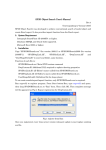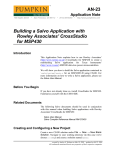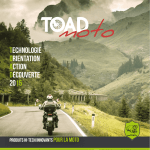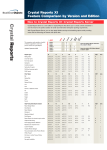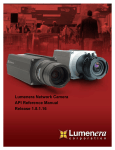Download Selva – Manuel d`utilisation
Transcript
Eidgenössisches Justiz- und Polizeidepartement EJPD Bundesamt für Metrologie METAS Selva – Manuel d’utilisation Administration des lots pour la vérification statistique des compteurs électriques Enregistrement sur Internet A l’aide des identifiants de connexion personnalisés mis à disposition par METAS, chaque laboratoire de vérification peut se connecter à Selva1, l’outil d’administration des échantillons. Il faut pour cela composer l’adresse suivante dans Internet Explorer2 : http://legnet.metas.ch Selva est disponible en allemand et en français, et accessible dans la langue souhaitée en cliquant sur la ligne correspondante. Une fois la langue choisie, la page en accès libre du système d’information LegNet s’affiche. Les données spécifiques aux laboratoires de vérification ne peuvent être visualisées et sélectionnées qu’après enregistrement personnalisé. Les identifiants doivent donc être saisis à cette étape. Exemple (fictif) : Nom d’utilisateur : E27 Mot de passe : xDEt6ux Attention : respecter la casse (majuscule, minuscule) lors de la saisie du mot de passe. 1 2 « Selva » est l’acronyme de statistiques, enregistrer, lots, administrer) Remarque : la configuration sera modifiée en novembre 2007. Manuel d’utilisation Selva V1.1 (Version V1.0) Page 1 sur 13 Page d’accueil de LegNet À cette étape s’affiche la page d’accueil pour les laboratoires de vérification compétents en électricité. Par un onglet spécifique (Applications), on a ici accès à l’outil statistique Selva (Application statistique Extranet). Éléments de la page Applications de LegNet : Page personnel : permet de retourner à tout moment à la page d’accueil Selva comportant la liste de lots. Déconnexion : ce bouton permet de quitter la connexion à LegNet. Mode création : sans importance pour Selva Préférences : sans importance pour Selva Manuel Selva V1.1 (Mode d’emploi V1.0) Page 2 de 13 Navigation dans Selva Structure de base de l’application Administration des lots Établir un lot Administration des échantillons Tableau de vue d’ensemble (statut des lots) Statistiques Données statistiques actuelles (graphiques) Modifier/effacer un lot Lire une liste de lots Données détaillées des résultats de mesure Autorisation du lot (réservé à METAS) Autorisation de l’échantillon (réservé à METAS) Collection des rapports annuels clos Créer un nouveau rapport annuel (réservé à METAS) Établir un échantillon (remplace Sample) Importer des échantillons SAP (réservé à METAS) Lire les résultats de mesure (réservé à METAS) Page d’accueil Selva Administration des lots – Supervision : ce menu permet d’administrer les lots de compteurs. Le tableau de supervision donne des renseignements sur les lots de compteurs des laboratoires de vérification. Les fonctions filtre permettent de limiter l’ampleur des informations affichées dans les tableaux (année de fabrication, cycle de contrôle, statut). Attention : L’agencement par défaut n’est pas affecté par l’annonce de nouveaux lots durant l’année précédant le contrôle des échantillons (année d’annonce). La validation par l’application d’une annonce de lot durant l’année d’échantillonnage doit rester une exception. Manuel Selva V1.1 (Mode d’emploi V1.0) Page 3 de 13 Annonce de nouveaux lots Cliquer sur « ajouter un lot » pour ajouter de nouveaux lots dans le tableau. Les nouveaux lots ne peuvent être définis que sur une période de temps limitée, équivalant à l’année en cours et jusqu’à 4 années antérieures (année de fabrication du compteur qui est contrôlé durant l’année en cours). Pour l’annonce de nouveaux lots, toutes les données font l’objet d’une vaste sélection par champs préfixés. Seuls les champs « Facteur de surcharge », « Grandeur initiale » et éventuellement « Remarques » doivent être saisis manuellement. Les champs grisés font l’objet d’un lien et sont automatiquement extraits de la base de données. Les nouveaux lots ne sont pas encore numérotés en continu. Saisir deux points d’interrogation en lieu et place d'un numéro. La numérotation n’est attribuée qu’après validation de METAS sur la base du formulaire de nouvelle annonce. > Attention : seuls les types de compteurs figurant dans la liste peuvent être sélectionnés. Si le type à enregistrer ne fait pas partie de la liste, il doit être signalé en priorité auprès de METAS. > Attention : le formulaire dûment rempli de nouvelle annonce d’un lot de compteurs doit être remis comme jusqu’à présent. Après avoir saisi toutes les données concernant le lot, cliquer sur le signe P au bas du formulaire. La liste de supervision comportant le nouveau lot non encore attribué s'affiche à nouveau. Avec ce statut, le lot n’est pas encore enregistré dans la base de données. Il peut donc à ce stade être supprimé sans laisser de traces. Manuel Selva V1.1 (Mode d’emploi V1.0) Page 4 de 13 Lorsque le lot est validé par METAS et qu'un numéro définitif lui est donc attribué, il peut à nouveau être supprimé, mais en gardant toutefois le statut « désactivé ». Toutes les données sont conservées. Il n’apparaîtra ensuite dans aucune statistique ni aucune liste sauf si le filtre « Statut » est désactivé. Pour parvenir en mode « Détail du lot », il suffit de double-cliquer sur le numéro du lot correspondant. Détail du lot Les petits triangles bleus (entre les deux champs de données) permettent de naviguer en avant et en arrière dans les lots du tableau sans devoir retourner au mode Supervision. Pour retourner au mode Édition, cliquer sur le crayon (au milieu). Éditer un lot (Statut Nouveau) Comme le lot se trouve en statut Nouveau et n’a pas encore été autorisé par METAS, tous les champs peuvent être modifiés. Le symbole 3 permet d’enregistrer les modifications entreprises, tandis que le symbole ∅ permet de revenir sans changement à l’écran Détail du lot. Manuel Selva V1.1 (Mode d’emploi V1.0) Page 5 de 13 Ajout/suppression d’une liste de lots En cliquant sur le crayon dans la zone Liste du lot (champ inférieur), il est possible de modifier la grandeur du lot (la grandeur initiale reste fixe lorsque le lot a été pour la première fois autorisé par METAS). Si les grandeurs initiale et actuelle sont identiques, les positions annulées peuvent être échangées dans Genre de mutation. La liste du lot ne sera pas modifiée à l’issue de ce genre de mutation, le nombre de positions reste toujours le même. Les positions du compteur retiré du lot seront répertoriées comme positions annulées. Les positions annulées peuvent être saisies manuellement dans le champ correspondant, en séparant chaque position par un espace, ou être reprises d’un traitement de texte (Word, Editor) ou d’Excel à l’aide des fonctions « Copier-Coller ». Si elles sont reprises d’Excel, les données doivent être copiées à partir d’une colonne (une ligne ne conviendra pas). La configuration des données dans l’éditeur de texte est indifférente (par ligne avec des espaces, ou par colonne avec des sauts de lignes). Pour valider, cliquer sur le signe d’activation (+) pour enregistrer les positions annulées dans le champ correspondant de la liste du lot. La grandeur des lots (nombre actuel de compteurs) est alors automatiquement diminuée du nombre des positions annulées. Pour inverser le processus (réactiver les positions annulées), il est possible de sélectionner les positions annulées et de les copier dans le champ de modification à l’aide des fonctions « CopierManuel Selva V1.1 (Mode d’emploi V1.0) Page 6 de 13 Coller ». Enfin, ces positions peuvent être retirées de la liste des positions annulées à l’aide du signe de désactivation (-). Attention : ces actions sont directement enregistrées dans la base de données, sans confirmation. Lire la liste du lot Préparation : La liste du lot doit être formatée de façon à pouvoir importer les données dans Selva. Il est possible d’utiliser par exemple un format texte ou des tableaux Excel. Pour pouvoir importer des données, il faut que les numéros des compteurs soient indiqués sur une colonne avec des sauts de ligne. L’année de fabrication correspondante doit figurer dans une seconde colonne en face de chaque numéro de série. Attention : Comme Selva attribue lors de l’importation un numéro de position à chaque ligne, en numérotation continue à partir de 1, le classement des positions en fonctions des numéros de série doit déjà être correct dans la liste (voir image ci-dessous). Dans le cas où deux années de fabrication apparaissent dans la même liste, l’année de fabrication 2 doit d’abord être sélectionnée dans le détail du lot. Merci de contrôler qu’au moins une des années indiquées ne contient pas plus de 1000 compteurs (défini dans l’Ordonnance). Sélectionner et copier cette zone Saisir la liste du lot dans le champ de données à l’aide des fonctions « Copier-Coller », puis enregistrer les données en cliquant sur le symbole vert situé sous la fenêtre d’importation. Corriger et lire à nouveau les erreurs éventuellement indiquées par Selva dans la liste du lot. Manuel Selva V1.1 (Mode d’emploi V1.0) Page 7 de 13 Les positions sont indiquées automatiquement en liste dans l’ordre des lignes importées, à partir de 1. Une fois que la liste de lots s’affiche, valider la liste en cliquant sur (3) juste en dessous du champ de données. Les données sont alors intégrées dans Selva. L’importation de données des listes de lots peut être effectuée par le laboratoire de vérification, mais aussi par METAS. Il faut alors fournir à METAS les listes de lots en format électronique ou dans le format mentionné ci-dessus. Manuel Selva V1.1 (Mode d’emploi V1.0) Page 8 de 13 Autorisation des lots par METAS Une fois les formulaires de déclaration parvenus à METAS, les entrées de la base de données sont contrôlées et le lot est autorisé. Lors de l’autorisation du lot, la numérotation continue est confirmée (40.03.01, 40.03.02, 40.03.03, etc.). Seul METAS a accès à la fonction Autorisation du lot. Attention : Lorsque le lot est autorisé pour la première fois par METAS, tous les champs de données sont bloqués à toute nouvelle modification jusqu’à ce que le processus soit conclu avec le rapport annuel du cycle de contrôle. Établir un échantillon, importer des échantillons SAP En statut Lot autorisé, il est possible d'établir des échantillons ou d’importer des données d’échantillon générées par SAP. L’outil d’échantillonnage aléatoire « Sample » n'est plus nécessaire. La transmission des données « Sample » (Lot...TXT et STP...SYS) est supprimée avec effet immédiat (fin 2007). Dans Selva, une fonction analogue est mise à la disposition des laboratoires qui établissaient jusqu’à présent leurs échantillons à l’aide de Sample. Les échantillons réalisés peuvent être importés dans un fichier Excel. Manuel Selva V1.1 (Mode d’emploi V1.0) Page 9 de 13 Importer des échantillons SAP (fichiers csv) L’importation des échantillons des données SAP n’est réalisable que par METAS. Les données générées par SAP (fichiers csv) doivent ainsi être transmis comme jusqu’à présent à METAS pour importation. Importer les résultats de mesure Seul METAS peut importer les données des résultats de mesure. Les résultats de mesure doivent être transmis comme jusqu’à présent à METAS pour importation. Il est important de mettre à disposition pour chaque mesure le numéro de position, le numéro de série du compteur et les 3 résultats de mesure chacun sur une ligne. Un modèle du formulaire de transmission est disponible sur le serveur LegNet. Contacter METAS pour utiliser d’autres formats de données ou d’autres dispositions. Administration des lots – Détail du lot – Résultats de mesure Cette vue d’ensemble représente les résultats de mesure collectés pour les cycles de contrôle enregistrés. Cliquer sur l’année de contrôle pour accéder à l’affichage détaillé des résultats de mesure (si disponibles). Manuel Selva V1.1 (Mode d’emploi V1.0) Page 10 de 13 Ces données ne sont disponibles que pour les résultats de mesure importés à compter de 2007. Administration des échantillons – Vue d’ensemble Cet écran montre une vue d’ensemble du statut des lots au cours de l’année de contrôle. Administration des échantillons – Détail des résultats de mesure Cliquer sur le numéro du lot apparaissant sur l'écran Vue d’ensemble pour accéder au détail des résultats de mesure importés, assorti des calculs statistiques les plus importants (en haut). La fonction d’exportation permet de transférer les données dans un fichier Excel. Manuel Selva V1.1 (Mode d’emploi V1.0) Page 11 de 13 Statistiques – Statistiques des compteurs Les fonctions filtres permettent d'afficher ici les graphiques statistiques pour les différents types de compteurs et années de construction. Les données les plus importantes relatives à ce type de compteur sont également indiquées dans le bandeau supérieur. Ces données peuvent être obtenues en fichier pdf à l’aide de la fonction d’exportation. Manuel Selva V1.1 (Mode d’emploi V1.0) Page 12 de 13 Statistiques – Rapports annuels Il est possible de télécharger ici les rapports annuels des 5 derniers cycles de contrôle (de/fr). Manuel Selva V1.1 (Mode d’emploi V1.0) Page 13 de 13